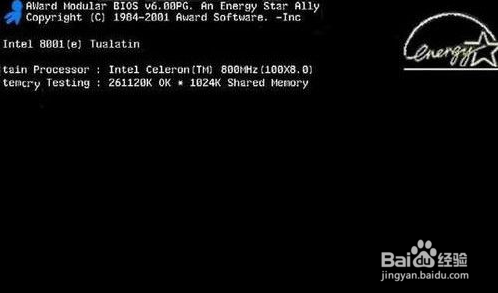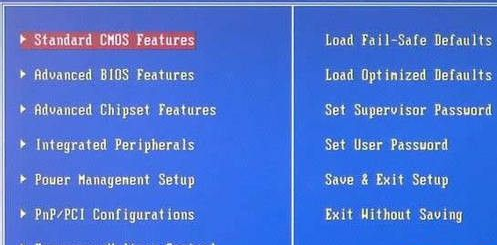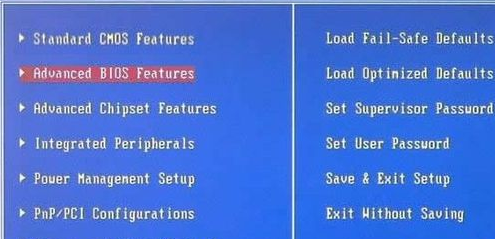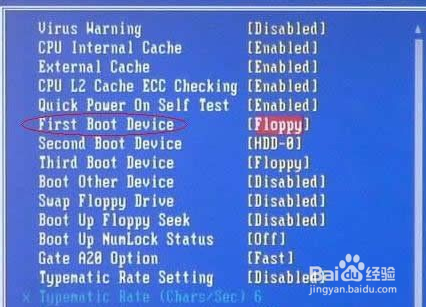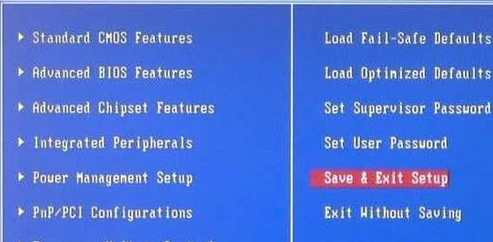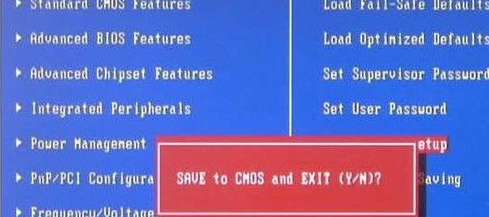电脑光驱启动怎么设置
1、当计算机刚刚启动出现如下英文字母界面时,按DEL键直到进入主板BIOS
2、如果不出现,则重新启动计算机,出现下图为止
3、在这里按“↑”或“↓”方向键选择“AdvancedBIOS Features”项:
4、然后按回车键,进入“Advanced BIOS Features”项设置,如下图:
5、其中“FirstBoot Device”项(有的机器显示为“1st Boot Device”)为设置第一启动盘,“Second Boot Device” (有的机器显示为“2nd Boot Device”)和“Third Boot Device”(有的机器显示为“3rd Boot Device”)项分别为设置第二、三启动盘项。将“First …”项设置为“CDROM”即光驱,“Second …”项设置为“HDD-0”即默认硬盘。设置方法:选“First …”项,按回车键,出现如下图:
6、按“↑”和“↓”方向召堡厥熠键选择“CDROM”项,回车,即完成该项设置并重新返回到上一主界面,可以看到该项设置已经改变了。用同样的方法设置“Second …”项为“HDD-0”。设置完成后按“Esc”键返回到主界面(或者按F10保存退出,F10是快捷键),然后按“↑”和“↓”方向键选择“Save& Exit Setup”项,保存设置并退出,如下图:
7、按“Y”保存,机器自动重启,如下:
声明:本网站引用、摘录或转载内容仅供网站访问者交流或参考,不代表本站立场,如存在版权或非法内容,请联系站长删除,联系邮箱:site.kefu@qq.com。
阅读量:30
阅读量:88
阅读量:79
阅读量:38
阅读量:90